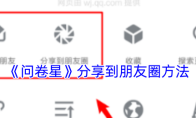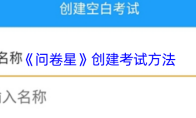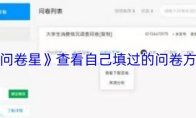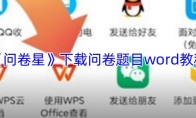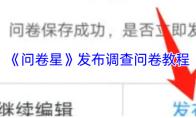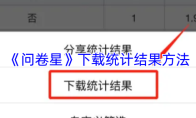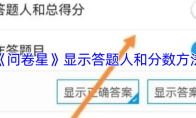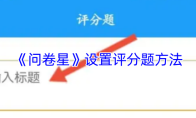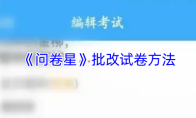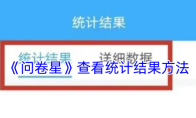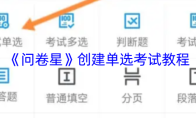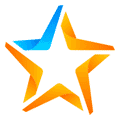用户只需登录问卷星平台,找到需要分享的问卷,点击“发布问卷”后获取问卷链接或二维码。接着,打开微信朋友圈,点击右上角的发表按钮,选择粘贴问卷链接或上传二维码图片,并附上简短的介绍或呼吁,最后点击发表即可。这样,朋友圈的好友就能轻松看到并参与你的问卷了。>>《问卷星》分享统计结果方法问卷星怎么分享到朋友圈?1、首先我们打开问卷星登录,选择你想创建的问题类型。2、创建完成后我们在该页面中点击右上角的“三个点”进行分享。3、最后我们在该页面中点击“发送给好友或者微信朋友圈”即可。以上就是小编带来的问卷星怎么分享到朋友圈?问卷星分享到朋友圈方法,更多相关资讯教程,请关注3DM手游网。